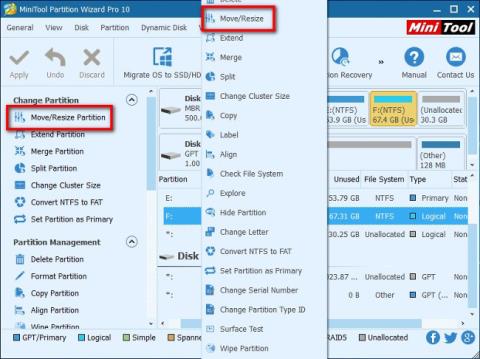MiniTool Partition Wizard är helt gratis programvara för partitionshantering som kan hjälpa dig att hantera diskutrymme med hög effektivitet. Dess Move/Resize Partition- funktion kan enkelt ändra storleken och positionen för partitioner i Windows. Det hjälper:
1. Utöka en liten partition eller krympa en stor partition i Windows som inte innehåller "Utöka volym" och "Skrymp volym".
2. Utöka eller krympa en FAT-partition i Windows Vista, Windows 7, Windows Server 2008, etc.
3. Utöka en partition till angränsande oformaterat utrymme eller ledigt utrymme.
4. Förläng en primär partition för att frigöra intilliggande utrymme.
5. Flytta oformaterat utrymme eller intilliggande ledigt utrymme till den partition du vill utöka.
6. Flytta en viss partition i det "dåliga" området till en säker plats.
Hur man flyttar eller ändrar storlek på partitioner
Sammantaget innehåller funktionen Move/Resize Partition 3 funktioner - krympa partition, utöka partition och flytta partition. Låt oss se funktionerna i detalj.
Steg 1: Efter att ha laddat ner och installerat framgångsrikt, starta MiniTool Partition Wizard för att komma åt huvudgränssnittet.
Steg 2: Välj den partition du vill skapa och aktivera "Move/Resize Partition" från den vänstra panelen eller välj "Move/Resize" från högerklicksmenyn.

Steg 3: Den blå stapeln representerar partitionen, medan det tomma området är det oformaterade utrymmet. Följ dessa steg och klicka på " OK " för att återgå till huvudgränssnittet.
- För att förminska en partition, förminska stapeln genom att dra triangeln.
- För att utöka en partition, sträck ut fältet för att ta upp mer oformaterat utrymme.
- Alternativt kan du manuellt ange den angivna partitionsstorleken i MB, GB eller TB

- För att flytta en partition, dra hela partitionsfältet till det oformaterade utrymmet eller definiera det oformaterade utrymmet manuellt före eller efter partitioneringen.

Obs: I gränssnittet för flytta/ändra partition kan vi se att alternativet "Använda förbättrat dataskyddsläge" är valt som standard. Vänligen avmarkera inte detta objekt för bästa dataskydd.
Steg 4: Från huvudgränssnittet kan vi förhandsgranska den valda partitionen och ändra dess position. Klicka sedan på knappen " Använd " i det övre vänstra hörnet för att tillämpa ändringarna.

Ovan finns instruktioner för funktionen Flytta/ändra storlek på partition i MiniTool Partition Wizard.
Önskar dig framgång!